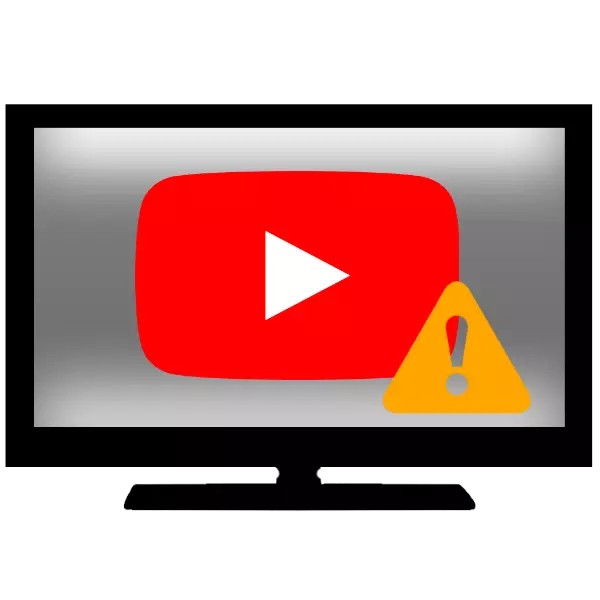
Smart TV function ရှိသောတီဗီများနှင့်အတူတီဗွီသည် YouTube ရှိကလစ်များကိုကြည့်ခြင်းအပါအ 0 င်ဖျော်ဖြေရေးစွမ်းရည်များကိုပေးသည်။ သို့သော်မကြာသေးမီကသက်ဆိုင်ရာလျှောက်လွှာကိုအလုပ်မလုပ်ရဘဲသို့မဟုတ်ယေဘုယျအားဖြင့်တီဗီမှပျောက်ကွယ်သွားသည်။ ဒီနေ့ဘာကြောင့်ဒီလိုဖြစ်ရတာလဲဆိုတာကိုမင်းတို့ပြောချင်တာက YouTube ရဲ့စွမ်းဆောင်ရည်ကိုပြန်ပို့လို့ရတယ်။
အဘယ်ကြောင့် YouTube မပြေးပါ
ဤမေးခွန်း၏အဖြေမှာရိုးရိုးလေး - YouTube ပိုင်ရှင်များ, YouTube ပိုင်ရှင်များ, APIs အသစ်များသည်များသောအားဖြင့်ဆော့ဖ်ဝဲပလက်ဖောင်းဟောင်း (ခေတ်မီသော Android သို့မဟုတ် Webos ဗားရှင်း) နှင့်မကိုက်ညီသောကြောင့်ဖြစ်သည်။ ဤကြေညာချက်သည် 2012 ခုနှစ်တွင်ဖြန့်ချိခဲ့ပြီးအစောပိုင်းကရုပ်မြင်သံကြားနှင့်အစောပိုင်းကဖြစ်သည်။ ထိုကဲ့သို့သောကိရိယာများအတွက်ဤပြ problem နာအတွက်အဖြေမှာအကြမ်းဖျင်းစကားပြောခြင်းသည်ပျောက်ဆုံးနေသည်။ များသောအားဖြင့် YouTube အက်ပလီကေးရှင်းသည် firmware သို့တည်ဆောက်ခြင်းသို့မဟုတ်စတိုးဆိုင်မှဒေါင်းလုပ်လုပ်ခြင်းမရှိတော့ပါ။ မည်သို့ပင်ဆိုစေကာမူကျွန်ုပ်တို့ပြောချင်သောအခြားနည်းလမ်းအနည်းငယ်ရှိသည်။YouTube လျှောက်လွှာနှင့်ပြ problems နာများကိုတီဗွီအသစ်များပေါ်တွင်ကြည့်ရှုပါကထိုသို့သောအပြုအမူ၏အကြောင်းရင်းများသည်သတ်မှတ်ထားနိုင်သည်။ ကျနော်တို့ကသူတို့ကိုကြည့်ရှုကြလိမ့်မည်အဖြစ်ချွတ်ယွင်းမှုကိုဖယ်ရှားပေး၏နည်းလမ်းများနှင့်ပတ်သက်။ ပြောပါလိမ့်မယ်။
TV ဖြေရှင်းချက် 2012 နောက်ပိုင်းတွင်ထုတ်ပြန်ခဲ့သည်
Smart TV function ရှိ TV များနှင့်အတော်အတန်အသစ်တီဗီများပေါ်တွင် Update လုပ်ထားသော YouTube လျှောက်လွှာကိုတပ်ဆင်ထားသဖြင့်၎င်း၏စစ်ဆင်ရေးများတွင်ပြ problems နာများမှာ API ပြောင်းလဲခြင်းနှင့်မသက်ဆိုင်ပါ။ ဆော့ဗ်ဝဲကျရှုံးမှုအချို့ကိုဖြစ်ပေါ်စေနိုင်သည်။
နည်းလမ်း 1 - အေးစက်နေသောတိုင်းပြည် 0 န်ဆောင်မှု (LG TVS)
တီဗီအသစ်များတွင် LG သည် LG သည် YouTube ဖြင့်ဖုံးအုပ်ထားသည့်အခါ LG နှင့် Internet browser များကိုလည်းဖုံးအုပ်ထားသည့်အချိန်တွင်မနှစ်မြို့ဖွယ်ချို့ယွင်းချက်ရှိသည်။ များသောအားဖြင့်၎င်းသည်ပြည်ပတွင် 0 ယ်ထားသောတီဗီများတွင်ဖြစ်ပျက်သည်။ ကိစ္စရပ်အများစုတွင်အထောက်အကူပြုသောပြ problem နာအတွက်ဖြေရှင်းနည်းတစ်ခုမှာရုရှားသို့ 0 န်ဆောင်မှုပေးသည့်နိုင်ငံ၏ပြောင်းလဲမှုဖြစ်သည်။ ဤကဲ့သို့သောပြုမူ
- တီဗီ၏အဓိက menu သို့သွားရန် "Home" ခလုတ်ကိုနှိပ်ပါ။ ထို့နောက် Gear Icon မှ cursor ကိုရွှေ့ပါ။ "တည်နေရာ" ရွေးစရာကိုရွေးချယ်သောချိန်ညှိချက်များကိုသွားရန် OK ကိုနှိပ်ပါ။
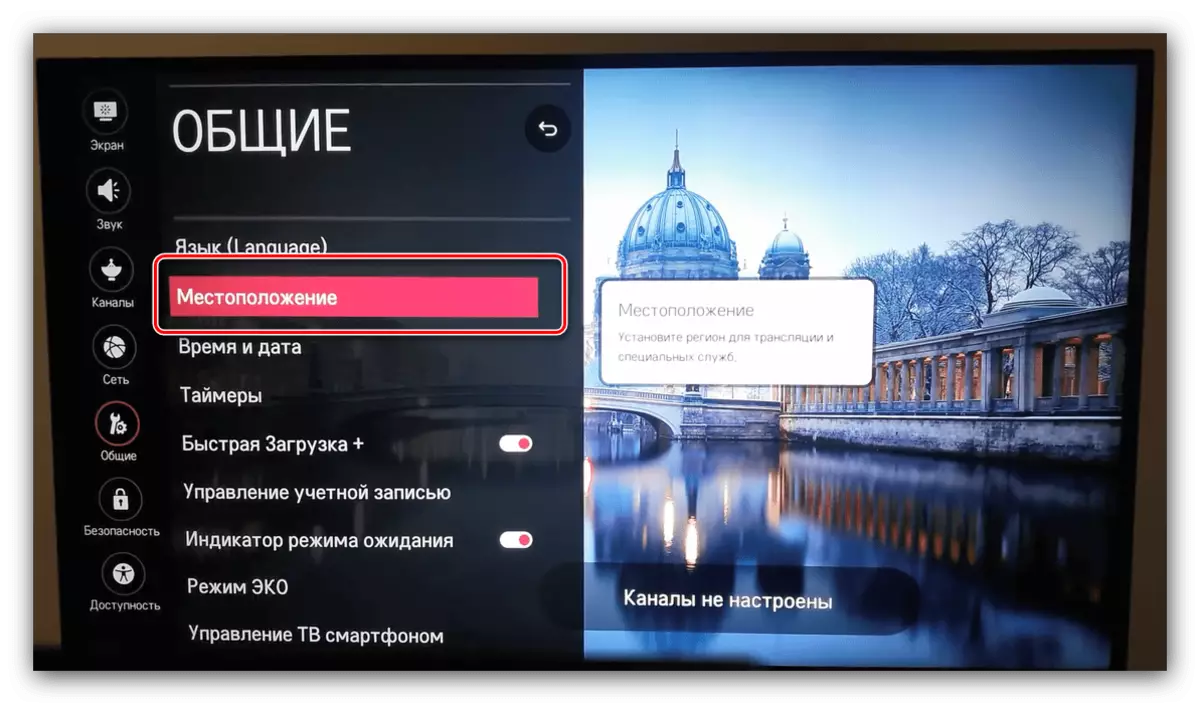
နောက်တစ်ခု - "အသံလွှင့်နိုင်ငံ" ။
- "ရုရှား" ကိုရွေးပါ။ ဤ parameter သည်သင်၏ TV ၏ဥရောပ firmware ၏အင်္ဂါရပ်များကြောင့်လက်ရှိတည်နေရာတိုင်းပြည်မည်သို့ပင်ရှိပါစေအသုံးပြုသူများအားလုံးအတွက်ရွေးချယ်သင့်သည်။ တီဗီကို restart လုပ်ပါ။
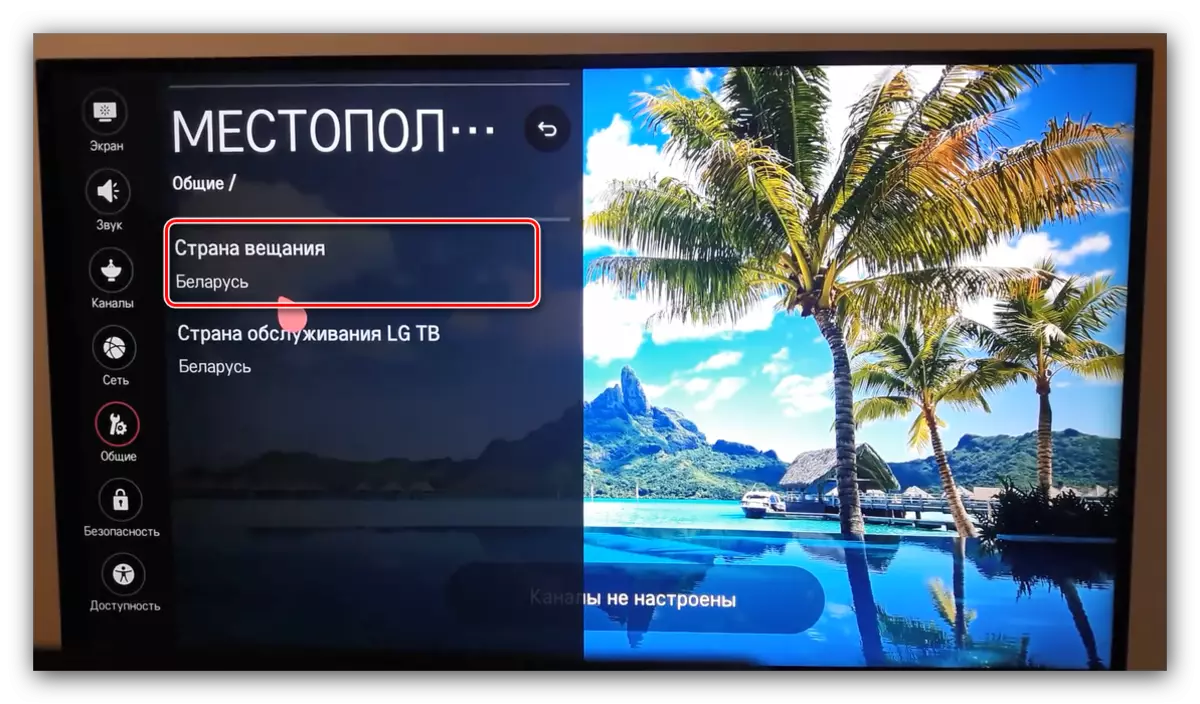
စာရင်းထဲတွင် "ရုရှား" အမှတ်သည်မဟုတ်လျှင်တီဗွီ 0 န်ဆောင်မှုမီနူးကိုရယူရန်လိုအပ်လိမ့်မည်။ ၎င်းကိုဝန်ဆောင်မှု console ကို အသုံးပြု. ပြုလုပ်နိုင်သည်။ အကယ်. မရှိပါက Android-smartphone ရှိလျှင်အနီအောက်ရောင်ခြည်လွှင့်ထားသော port ပါသော Android-smartphone တစ်ခုရှိသည်, application-collector application ကိုအထူးသဖြင့် MyRemocon ကိုသုံးနိုင်သည်။
MyRemocon ကို Google Play စျေးကွက်နှင့်ဒေါင်းလုပ်ဆွဲပါ
- လျှောက်လွှာကို install လုပ်ပါ။ ဝေးလံခေါင်သီသောရှာဖွေရေးအကွက်ပေါ်လာပြီး LG Service အက္ခရာကိုရိုက်ထည့်ပြီး Search ခလုတ်ကိုနှိပ်ပါ။
- တွေ့ရှိတပ်ဆင်ထားသည့်စာရင်းများစာရင်းပေါ်လာလိမ့်မည်။ အောက်တွင်ဖော်ပြထားသောဖန်သားပြင်ကိုရွေးချယ်ပြီး "Download" ကိုနှိပ်ပါ။
- တပ်မက်လိုချင်သော panel ကိုတင်ပြီး install လုပ်သည်အထိစောင့်ပါ။ ကအလိုအလျောက်စတင်ပါလိမ့်မယ်။ "Serv Menu" ခလုတ်ကိုရှာပြီး TV ဖုန်း၏ IR POR သို့လာရောက်လည်ပတ်ခြင်းဖြင့်၎င်းကိုနှိပ်ပါ။
- များသောအားဖြင့်သင်သည်စကားဝှက်ကိုရိုက်ရန်တောင်းဆိုလိမ့်မည်။ 0413 ပေါင်းစပ်ခြင်းနှင့် input ကိုအတည်ပြုပါ။
- LG Service menu ပေါ်လာသည်။ ကျွန်ုပ်တို့လိုအပ်သောပစ္စည်းကို "area ရိယာရွေးစရာများ" ဟုခေါ်သည်။
- "area ရိယာ option ကို" ကိုမီးမောင်းထိုးပြပါ။ ကျွန်ုပ်တို့လိုအပ်သည့်ဒေသ၏ကုဒ်ကိုထည့်ရန်လိုအပ်လိမ့်မည်။ ရုရှားနှင့်အခြား CIS နိုင်ငံများအတွက် Code - 3640 - 3640 ကိုထည့်ပါ။
- ဒေသကို "ရုရှား" သို့အလိုအလျောက်ပြောင်းလဲသွားလိမ့်မည်။ သို့သော်ညွှန်ကြားချက်၏ပထမပိုင်းမှညွှန်ကြားချက်ကိုစစ်ဆေးပါ။ အဆိုပါ parameters တွေကိုလျှောက်ထားရန်, တီဗီပြန်လည်စတင်ရန်။
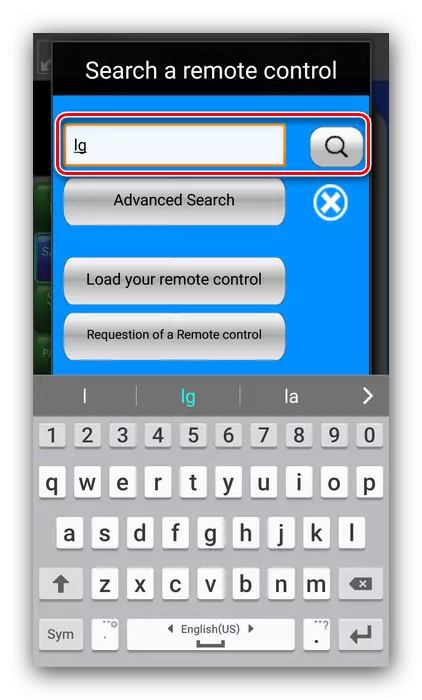
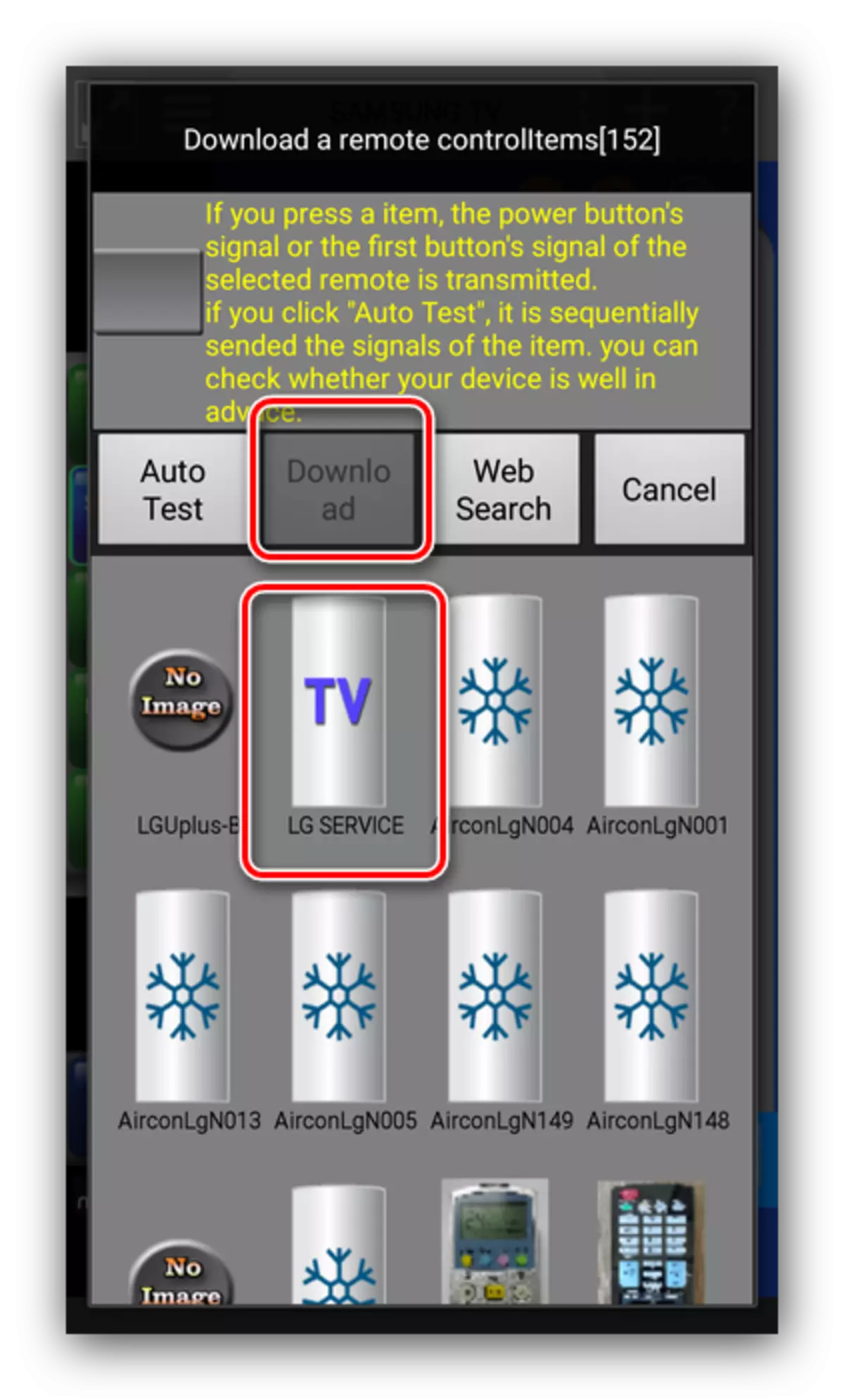
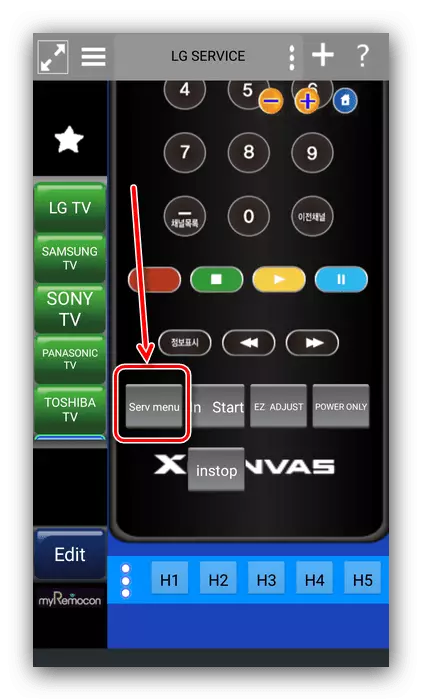
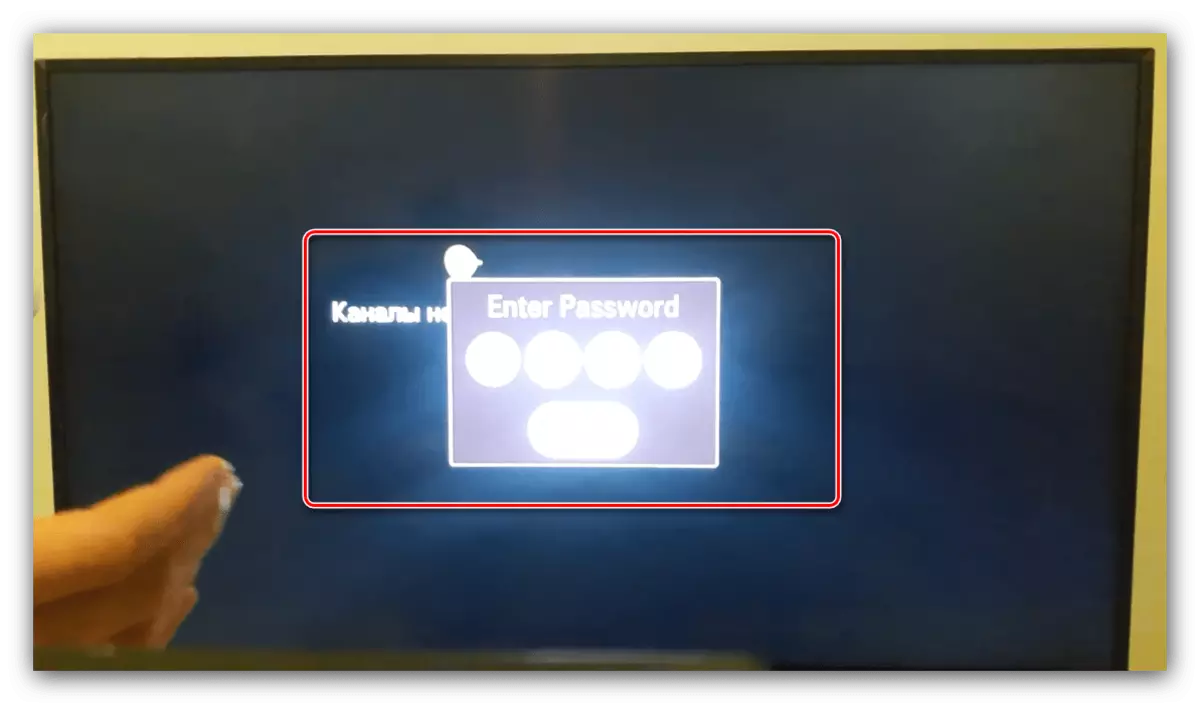
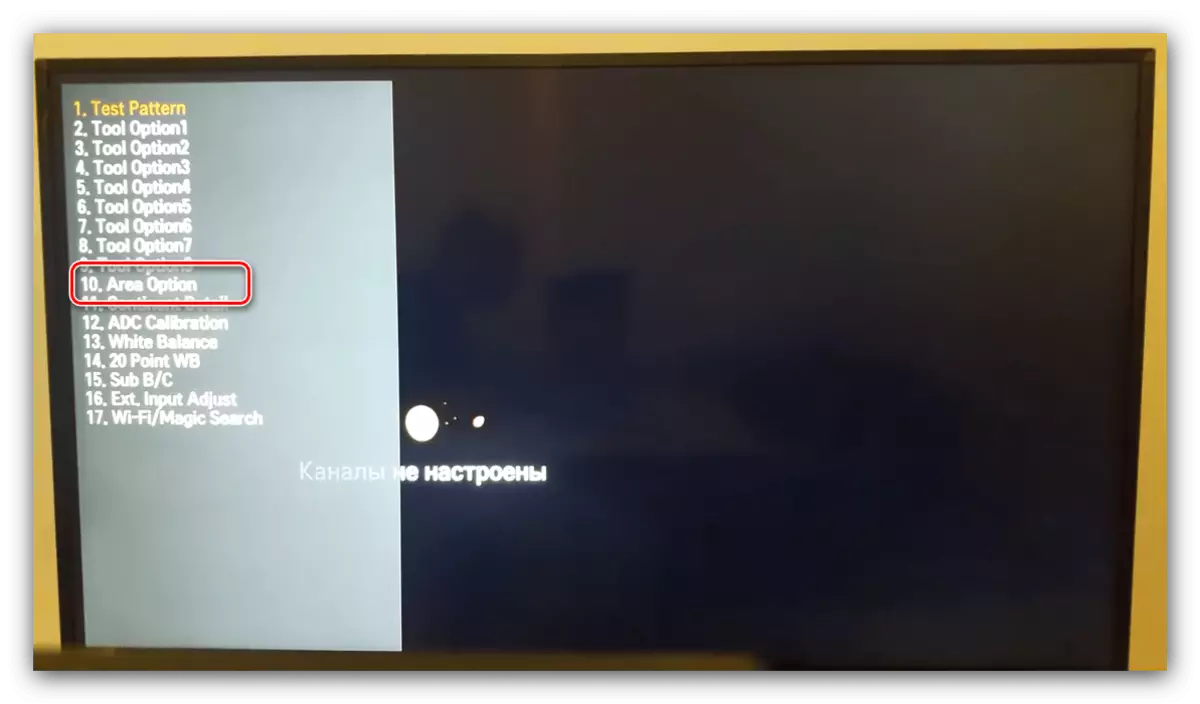
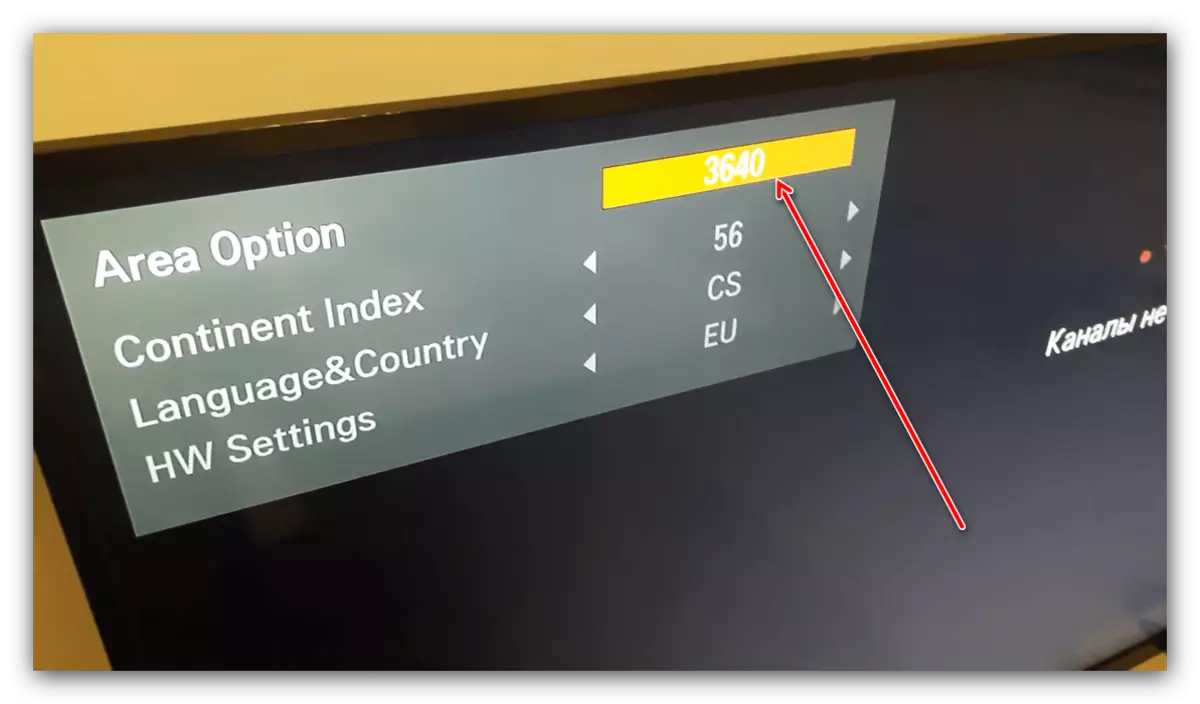
ဤအ Youtube ကိုင်တွယ်မှုနှင့်အခြားအပလီကေးရှင်းများနှင့်အခြား applications များလိုအပ်သည့်အတိုင်း၎င်းကိုရရှိရမည်။
နည်းလမ်း 2: TV ချိန်ညှိချက်များကိုပြန်လည်စတင်ပါ
ပြ the နာ၏အမြစ်သည်သင်၏တီဗီလုပ်ငန်းစဉ်တွင်အစပြုသည့်ပရိုဂရမ်ပျက်ကွက်မှုဖြစ်သည်။ ဤကိစ္စတွင်, သင်သည်၎င်း၏ချိန်ညှိချက်များကိုစက်ရုံသို့ပြန်လည်သတ်မှတ်ရန်ကြိုးစားသင့်သည်။
ဂရုစိုက်! Reset လုပ်ထုံးလုပ်နည်းသည်အသုံးပြုသူချိန်ညှိချက်များနှင့်အသုံးချပရိုဂရမ်များကိုဖျက်ခြင်းကိုဆိုလိုသည်။
Samsung TV ၏ဥပမာအားဖြင့်စက်ရုံပြန်လည်တည်ဆောက်ခြင်း - အခြားထုတ်လုပ်သူများ၏စက်ကိရိယာများအတွက်လုပ်ထုံးလုပ်နည်းများသည်လိုချင်သောရွေးချယ်မှုများ၏နေရာမှသာကွဲပြားသည်။
- TV Rightote Control တွင် Main Device menu ကိုဝင်ရောက်ရန် "menu" ခလုတ်ကိုနှိပ်ပါ။ ၎င်းတွင် "Support" ကိုနှိပ်ပါ။
- Reset ကိုရွေးပါ။

System သည်သင့်အားလုံခြုံရေးကုဒ်ကိုထည့်ရန်သင့်အားတောင်းဆိုလိမ့်မည်။ ပုံသေသည် 00000 ဖြစ်သည်။
- "Yes" ကိုနှိပ်ခြင်းအားဖြင့်ချိန်ညှိချက်များကိုပြန်လည်သတ်မှတ်ရန်သင်၏ရည်ရွယ်ချက်ကိုအတည်ပြုပါ။
- တီဗီအသစ်ကိုညှိပါ။
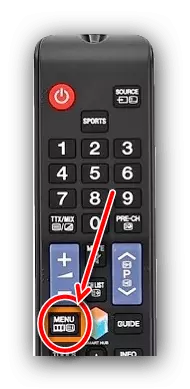
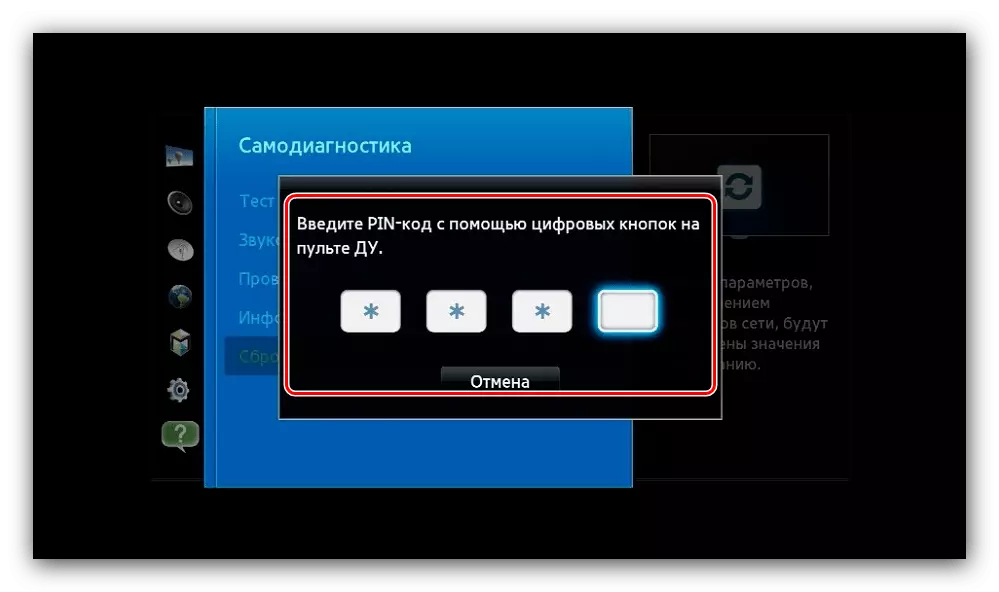
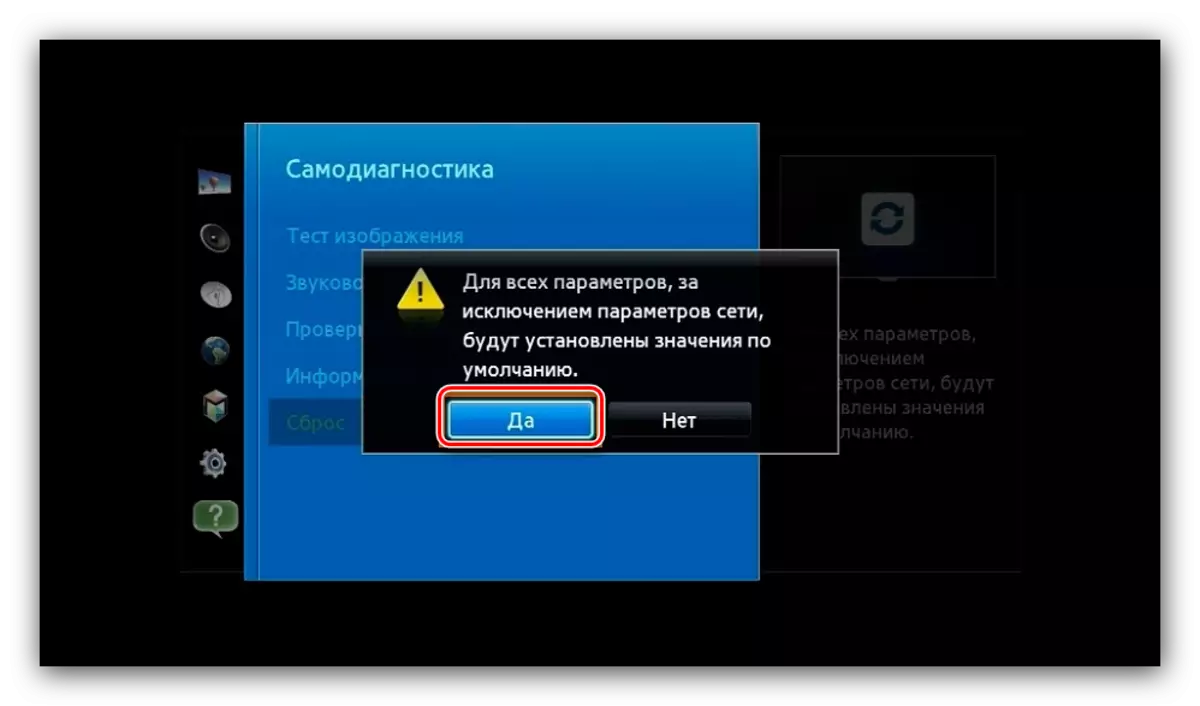
Reset ချိန်ညှိချက်များကသင့်အားပြ the နာ၏အကြောင်းရင်းသည် parameters များရှိသည့်အစီအစဉ်ပျက်ကွက်မှုဖြစ်ခဲ့ပါကသင့်အား YouTube ၏စွမ်းဆောင်ရည်ကိုပြန်လည်ထူထောင်ရန်ခွင့်ပြုလိမ့်မည်။
2012 ထက်ပိုသောတီဗီများအတွက်အဖြေရှာ
ကျွန်ုပ်တို့သိပြီးဖြစ်သောကြောင့် "ဇာတိ" လျှောက်လွှာ၏စွမ်းဆောင်ရည်ကိုပရိုဂရမ်ရေးဆွဲရန်မဖြစ်နိုင်ပါ။ Utuba မဖြစ်နိုင်ပါ။ သို့သော်ဤကန့်သတ်ချက်ကိုမျှတစွာရိုးရှင်းစွာဖုံးအုပ်ထားနိုင်သည်။ မျက်နှာပြင်ကြီးပေါ်ရှိ roller မှထုတ်လွှင့်သည့် roller မှထုတ်လွှင့်သော TV စမတ်ဖုန်းနှင့်ဆက်သွယ်နိုင်သည်။ အောက်တွင်ကျွန်ုပ်တို့သည်စမတ်ဖုန်းကိုတီဗွီဖြင့်ချိတ်ဆက်ရန်ညွှန်ကြားချက်များကိုရည်ညွှန်းသည်။ ၎င်းသည်ဝါယာကြိုးနှင့်ကြိုးမဲ့ဆက်သွယ်ရေးရွေးချယ်စရာများတွင်ဒီဇိုင်းပြုလုပ်ထားသည်။
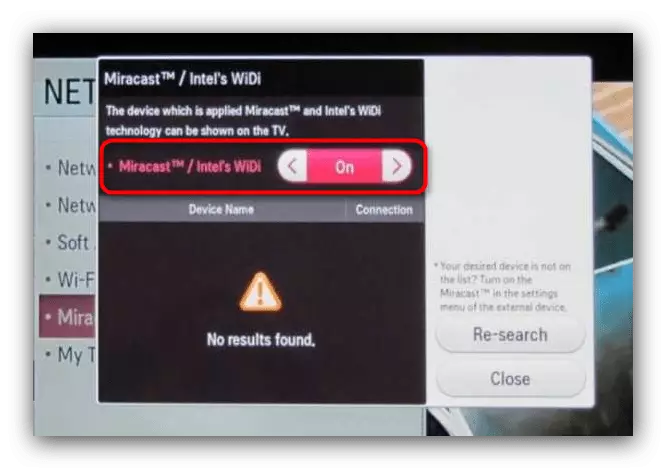
ဆက်ဖတ်ရန်: Android စမတ်ဖုန်းကို TV သို့ချိတ်ဆက်ပါ
သင်မြင်နိုင်သည့်အတိုင်း YouTube ကိုချိုးဖောက်ခြင်းသည်သင့်လျော်သောလျှောက်လွှာကိုထောက်ပံ့ရန်အတွက်အကြောင်းပြချက်များစွာကြောင့်အကြောင်းပြချက်များစွာရှိသည်။ ထုတ်လုပ်သူပေါ် မူတည်. တီဗီထုတ်လုပ်သည့်နေ့စွဲပြ the နာကိုဖယ်ရှားရန်နည်းလမ်းများစွာရှိသည်။
